Hur man använder hårdvaruaccelererad GPU-schemaläggning i Windows 11
Miscellanea / / April 03, 2023
Microsoft Windows är det bästa valet för spelare eftersom det har ett brett hårdvarustöd och ofta får nya spelrelaterade funktioner. Utöver det syftar Windows till att låta dig göra det bästa av din hårdvara. Det är så den hårdvaruaccelererade GPU-schemaläggningen kan användas för att förbättra grafikprestanda genom att ladda ner vissa CPU-bundna uppgifter till GPU: n.

Microsoft erbjuder stöd för hårdvaruaccelererad GPU-schemaläggning på alla Windows-versioner från och med dess Uppdatering för Windows 10 maj 2020. Funktionen är avsedd för framtida användning och har inte tagit fart på grund av förvirring om hur den fungerar. För att hjälpa dig att förstå den här funktionen bättre ska vi förklara om maskinvaruaccelererad GPU-schemaläggning och hur du kan aktivera den på din Windows 11-dator.
Vad är hårdvaruaccelererad GPU-schemaläggning och hur fungerar det
Hardware Accelerated GPU Scheduling är en funktion inbyggd i Windows. Det har kommit sedan Windows 10 (Build 2004). Huvudsyftet med den här funktionen är där belastningen av högprioriterade trådar av instruktioner, som renderingsramar, skickas direkt till grafikprocessorn istället för CPU. Det är avsett att spara tid och minska ingångslatens med rambuffring. Även om det frigör processorn från att köra kommandon i omgångar, hjälper det också att göra det bästa av grafikprocessorn inuti.
Som sagt, den här funktionen är inte en magisk switch. Det gör du inte uppleva en betydande ökning av framerate-förbättringar eller prestanda i spel omedelbart. Dessutom fungerar det bara när du använder flera appar som kräver GPU-användning. Den hårdvaruaccelererade GPU-schemaläggningen kan anses vara i ett tidigt skede och är tänkt att fungera med kraven och behoven. Dessutom är det som ett språngbräda som bara kommer att möjliggöra fler fördelar med framtida uppdateringar från Microsoft.

Hardware Accelerated GPU Scheduling stöds endast på NVIDIAs GT 1030 och senare serier av GPU: er tillsammans med AMD: s 5600 och senare serier av GPU: er. Det rekommenderas att du uppdaterar grafikdrivrutinerna på din PC till de senaste version.
Varför du bör eller inte bör aktivera maskinvaruaccelererad GPU-schemaläggning
Innan du går vidare och lär dig hur du aktiverar hårdvaruaccelererad GPU-schemaläggning på din Windows 11-dator, låt oss titta på de tre viktigaste anledningarna till att du bör aktivera Hardware-Accelerated GPU Scheduling jämfört med att använda den CPU-baserade schemaläggare.
- Minskad ingångsfördröjning: I motsats till att kommunicera med CPU: n för ramdata, säkerställer användningen av Hardware-Accelerated GPU Scheduling att GPU: n hanterar alla aspekter av den grafiska bearbetningen. Detta hjälper till att minska inmatningsfördröjningen, det vill säga tiden det tar för GPU: n att ladda upp en ram som kan visas på din skärm efter en knapptryckning eller musrörelse.
- Lägre CPU-användning: Aktivering av hårdvaruaccelererad GPU-schemaläggning säkerställer att CPU: n inte behöver arbeta kontinuerligt med att ta bort ramdata som krävs av GPU: n. Detta hjälper till att sänka CPU-användningen och förbättra dess klockhastigheter med några procent, vilket gör att den kan hantera bearbetningstunga uppgifter smidigt.
- Lägre CPU-temperaturer: Tack vare det lägre CPU-utnyttjandet som möjliggörs genom att använda hårdvaruaccelererad GPU Schemaläggning kan CPU: n fungera vid en lägre temperatur så att den kan köras snabbare och längre utan överhettning.
Förutom fördelarna som nämns ovan, finns det inga nackdelar med att aktivera hårdvaruaccelererad GPU-schemaläggning om din dator har hårdvaran och mjukvaran som stöder det. Du bör dock notera att du kan se en liten ökning av GPU-användning och strömförbrukning.
Hur man aktiverar hårdvaruaccelererad GPU-schemaläggning
Nu när du vet vad Hardware-Accelerated GPU Scheduling är och hur det kan vara fördelaktigt, låt oss ta en titt på de två sätten du kan aktivera Hardware-Accelerated GPU Scheduling på din Windows 11-dator.
1. Aktivera maskinvaruaccelererad GPU-schemaläggning med appen Inställningar
Maskinvaruaccelererad GPU-schemaläggning är inaktiverad som standard på Windows 11. Det betyder att du måste aktivera det. Växeln för den här funktionen finns i appen Inställningar. Så här kan du komma åt detsamma på din PC:
Steg 1: Tryck på Windows + I-tangenterna för att öppna appen Inställningar.

Steg 2: I fönstret Inställningar stannar du på fliken System och klickar på det första alternativet som säger Display.
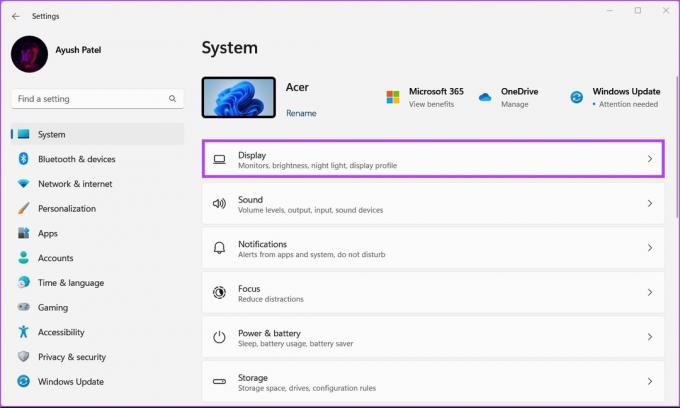
Steg 3: Under Bildskärmsinställningar, scrolla ned och klicka på Grafik.

Steg 4: Klicka på det blå alternativet "Ändra standardgrafikinställningar" under avsnittet Standardinställningar.
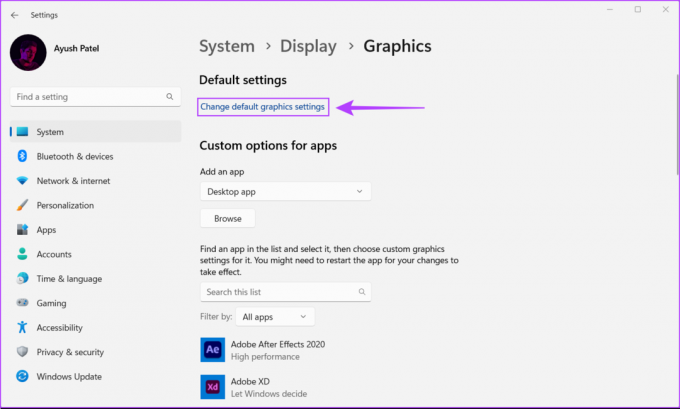
Steg 5: På skärmen för standardgrafikinställningar, slå på växeln för "Hårdvaruaccelererad GPU-schemaläggning." Efter det startar du om din dator för att tillämpa ändringarna.

2. Aktivera maskinvaruaccelererad GPU-schemaläggning med registerredigeraren
Förutom appen Inställningar kan du även aktivera hårdvaruaccelererad GPU-schemaläggning på din dator genom att använda Registerredigeraren.
Notera: Att ändra Windows-registret kan orsaka allvarliga problem om du inte är försiktig. Vi rekommenderar skapa en fullständig säkerhetskopia av registret innan du ändrar något.
Steg 1: Tryck på Windows-tangenten + R-tangenterna för att öppna dialogrutan Kör och skriv regedit i textfältet. Tryck sedan på Enter.
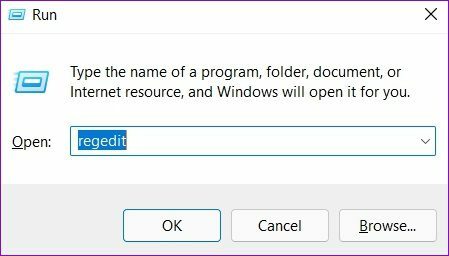
Steg 2: Kopiera och klistra in följande plats i navigeringsfältet:
HKEY_LOCAL_MACHINE\SYSTEM\CurrentControlSet\Control\GraphicsDrivers

Steg 3: Högerklicka var som helst i den högra rutan och välj Nytt, följt av alternativet som säger DWORD-värde (32-bitars).

Steg 4: Typ HwSchMode och tryck på Enter för att skapa det nya DWORD-värdet (32-bitars).

Steg 5: När du har skapat den nya HwSchMode DWORD, dubbelklicka på den nya posten för att redigera dess värde.

Steg 6: När dialogrutan Redigera DWORD-värde (32-bitars) visas på skärmen, ställ in dess värdedata till 2. Klicka sedan på OK.

Starta om din dator för att tillämpa ändringarna.
Få din dator att gå snabbare genom att minska belastningen på din CPU
När du har aktiverat hårdvaruaccelererad GPU-schemaläggning på din PC kanske du inte ser en stor förbättring av din dators grafiska prestanda, men det kan bli en anständig minskning av din dators CPU-användning när du utför grafikintensiva uppgifter som t.ex. spelande. Det säkerställer att det finns tillräckligt med CPU-resurser kvar för andra CPU-bundna uppgifter, vilket gör att din dator kan köras lite snabbare än den brukade.
Senast uppdaterad den 23 november 2022
Ovanstående artikel kan innehålla affiliate-länkar som hjälper till att stödja Guiding Tech. Det påverkar dock inte vår redaktionella integritet. Innehållet förblir opartiskt och autentiskt.



